Comme la plupart des sites web, nous utilisons nos propres cookies et ceux de tiers à des fins d'analyse et pour vous montrer des publicités personnalisées ou basées sur vos habitudes de navigation.
En général, ces informations ne permettent pas de vous identifier directement, mais elles peuvent vous offrir une expérience web plus personnalisée. Parce que nous respectons votre droit à la vie privée, vous pouvez choisir de ne pas nous autoriser à utiliser certains cookies. Cependant, le blocage de certains types de cookies peut affecter votre expérience sur le site et les services que nous pouvons offrir.
Pour plus d'informations, vous pouvez consulter notre politique en matière de cookies.
Comment mettre des commandes sur Twitch?
Vous savez déjà comment fonctionnent les commandes Twitch, ce qu’elles sont et à quoi elles peuvent servir dans votre chat.
Vous ne savez toujours pas ce que sont les commandes?
En plus des commandes de base de Twitch, saviez-vous que vous pouvez créer vos propres commandes pour votre chat?
Donc, aujourd’hui, vous allez apprendre à mettre des commandes sur Twitch.
Commencez le streaming!
Créer et définir des commandes sur Twitch
Pour créer des commandes sur Twitch, vous disposez de différentes plateformes. Dans ce cas, apprenez à le faire grâce à un site bien connu dans le monde du streaming, Streamelements.
Avant de commencer, la première étape consiste à vous inscrire sur Streamelements. Il vous suffit de la connecter à votre compte Twitch et d’autoriser l’application, et le tour est joué.
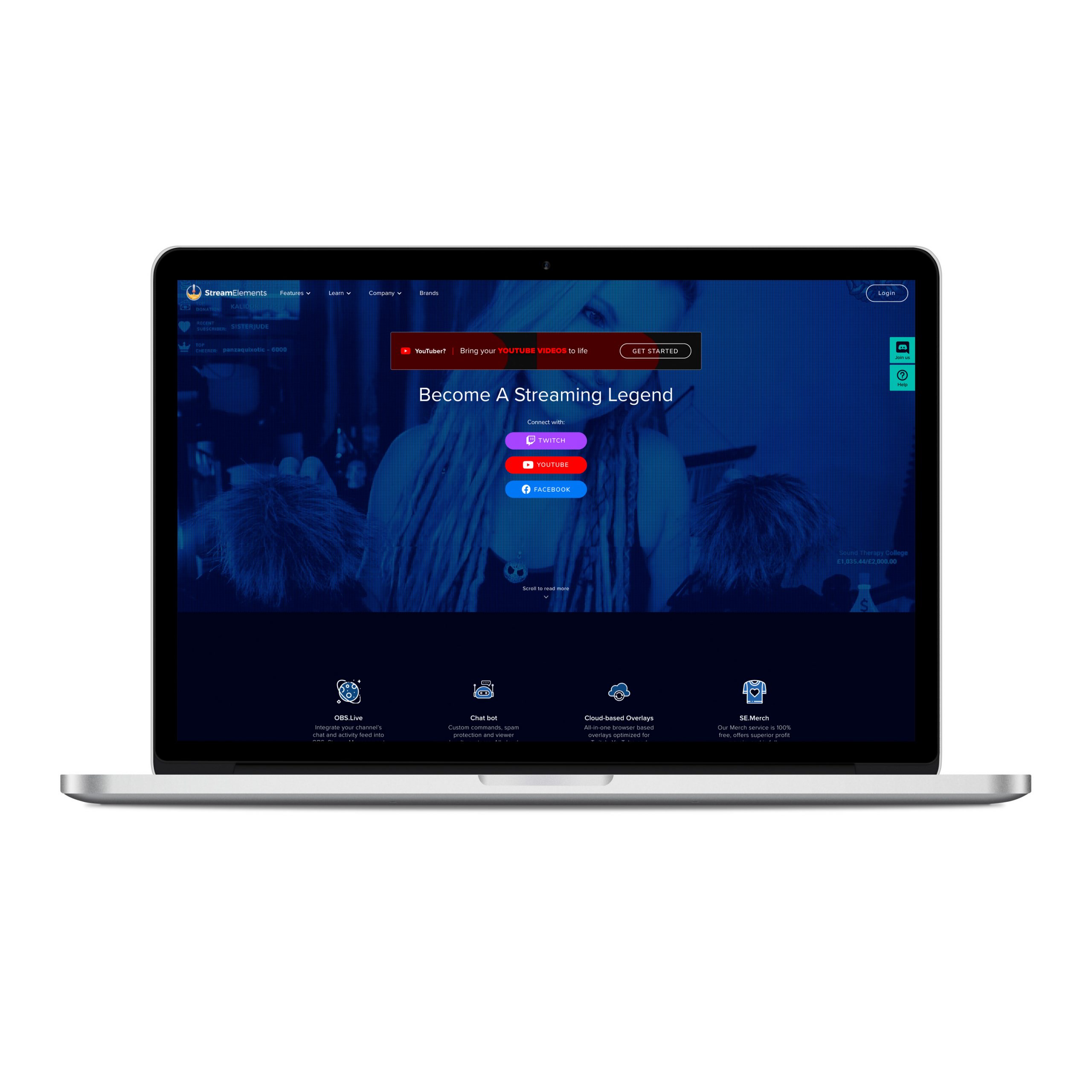
Maintenant, allons-y ! Commencez à créer vos commandes.
1 Cliquez sur « Commandes de chat ».
Allez dans la colonne de gauche et sélectionnez l’option « Commandes de chat ».
Vous avez un panneau de contrôle pour gérer toutes vos commandes et appuyez sur « Commandes personnalisées ».
2 Cliquez sur « Ajouter une nouvelle commande ».
Ici vous gérez la nouvelle commande que vous voulez ajouter.
3 Modifier la nouvelle commande
Dans cette page, vous pouvez ajouter toutes les caractéristiques de votre nouvelle commande :
➡️ Choisissez une nouvelle commande,
si vous le faites à partir de zéro, ou l’un des modèles fournis par Streamelements. Dans ce cas, toutes les cases seront remplies automatiquement.
➡️ Tapez le nom de la commande :
Il s’agit du mot ou de la phrase qui doit être tapé dans votre chat en direct pour activer la commande.
➡️ Ajoutez la réponse :
La réponse est le message que Streamelements diffusera lorsque votre commande sera activée.
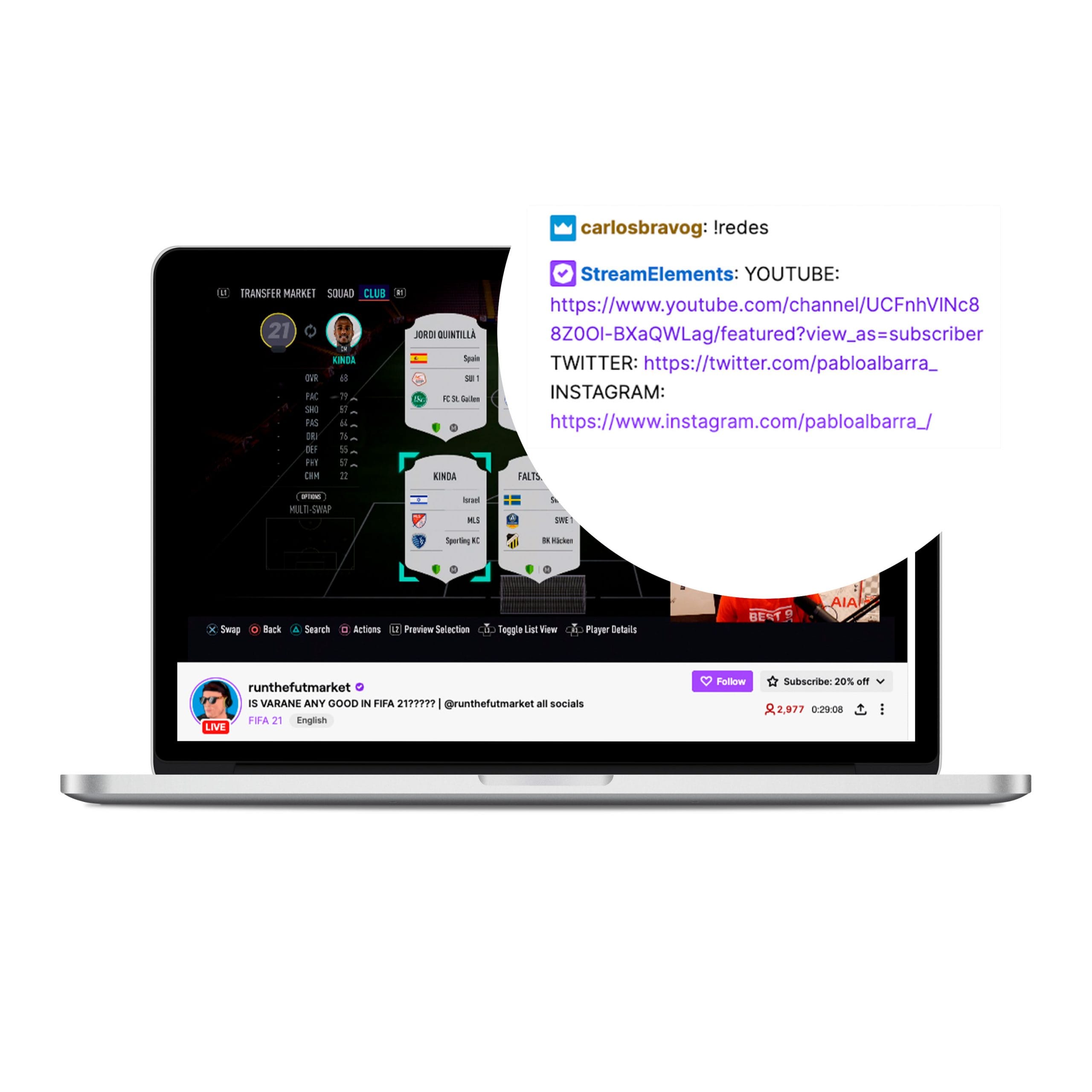
La commande serait « !réseaux » et la réponse serait « YouTube, Twitter ou Instagram ».
➡️ Niveau utilisateur :
Ici vous choisissez le niveau minimum que l’utilisateur doit avoir pour pouvoir activer ou exécuter la commande, il peut être abonné, n’importe qui ou utilisateur vip.
4 Réglez les « paramètres avancés ».
En cliquant sur Paramètres avancés, vous accédez à une fenêtre où vous pouvez modifier d’autres paramètres pour vos commandes :
➡️ Définissez quand la commande peut être activée :
Live, Off-Live, ou les deux.
➡️ Comment le bot va envoyer la commande :
Un message normal, en réponse, ou en chuchotant.
➡️ Coût de la commande :
Si votre commande doit avoir un coût, vous devez le définir dans cette case, si elle est gratuite, laissez-la vide.
➡️ Réutilisation :
Vous indiquez ici combien de fois un utilisateur peut utiliser une commande et combien de fois il peut l’activer de façon générale.
➡️ Alias et mots-clés :
Autres moyens d’activer la commande qui peuvent être utilisés à tout moment dans le chat.
5 Activez la commande
Une fois que vous avez ajouté et modifié votre commande, le bouton « Active Command » deviendra brillant et vous pourrez cliquer dessus. Cliquez dessus et votre commande sera activée.
6 Configurer Streamelements en tant que modérateur ou éditeur
Enfin, une fois que vous avez créé vos commandes Twitch et qu’elles fonctionnent dans votre chat, vous devez donner à la plateforme Streamelements des autorisations de modérateur ou d’éditeur.
Vous faites cela dans votre panneau de contrôle du créateur, dans la colonne de gauche, cliquez sur gestionnaire de rôle.
Il faut l’ajouter. Dans le champ de recherche tapez Streamelements et cochez les cases « Éditeur » et « Modérateur ».
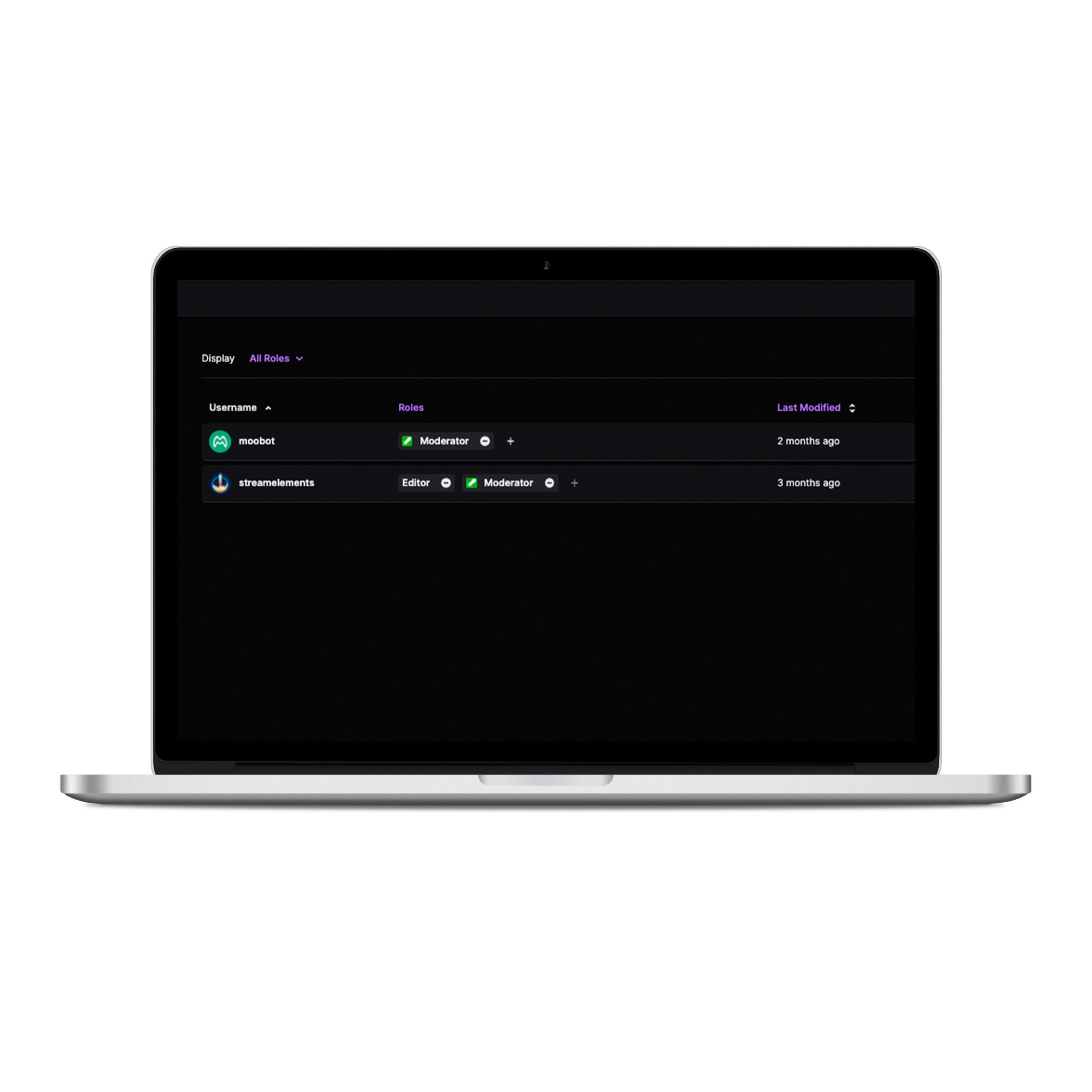
Autres commandes de chat
Streamelements ne se contente pas de créer des commandes. Vous disposez également de modules et d’une minuterie, deux moyens de continuer à interagir avec vos spectateurs par le biais de bots.
Les modules
Les modules sont des outils et des jeux permettant d’accroître l’interaction avec les spectateurs de votre chat. Des jeux comme la roulette, le bingo, etc.
L’un des modules les plus utilisés est celui des alertes de chat. Il est similaire aux alertes qui apparaissent à l’écran que vous pouvez ajouter avec Streamlabs. Dans ce cas, vous pouvez ajouter des alertes de suiveur, de raid ou d’hôte qui apparaîtront dans le chat.
Activez-le, éditez le(s) message(s) que vous souhaitez et attendez votre direct pour voir ce que cela donne.
C’est un moyen d’informer vos spectateurs des événements qui se déroulent dans votre streaming et de les faire participer. Si, par exemple, vous avez un nouveau follower, le reste du chat le verra et pourra lui souhaiter la bienvenue.
La minuterie
La minuterie permet de programmer des messages qui sont automatiquement placés dans le chat par le robot Streamelements.
poner tipo cita o cajita
Pourquoi utiliser ce type de messages ?
Laisser des informations intéressantes pour vos téléspectateurs : les réseaux sociaux, votre horaire de diffusion, l’ordinateur que vous utilisez ou des rappels pour s’abonner.
Il suffit de définir le nom de la minuterie et le texte du message dans le chat, ainsi que l’intervalle de temps dans lequel elle apparaîtra : par minute et toutes les « x » lignes de chat.
Comme vous l’avez lu au début de l’article, il existe d’autres plateformes pour créer ces commandes, que faire si vous les avez déjà configurées sur d’autres sites ?
Comment importer vos commandes dans Streamelements ?
Il est possible que vous ayez eu toutes vos commandes sur d’autres sites de streaming comme MooBot ou NightBot.
Si c’est le cas, et que vous souhaitez les regrouper dans Streamelements, vous pouvez le faire facilement.
Dans votre panneau de contrôle, cliquez sur « Importer » en haut de la page et choisissez votre plateforme : MooBot, Streamlabs, etc. Cliquez et suivez les étapes indiquées sur la page.
Vous avez maintenant toutes les informations dont vous avez besoin pour commencer à créer vos commandes pour Twitch. Si vous voulez améliorer la communication et l’interaction de votre chat, mettez-vous au travail.
Et si vous avez besoin d’accéder à vos métriques Twitch en un clic, abonnez-vous à Metricool, c’est gratuit 🙂

